Du kannst den Kund:innen einen Link per SMS oder E-Mail schicken, damit sie ihre Formulare ausfüllen können. Das kannst du schon vor dem Besuch machen, damit sie es zu Hause ausfüllen können.
Es ist aber genauso gut im Salon möglich, wenn die Kund:innen ihr eigenes Mobilgerät dabei haben.
Das ist sehr praktisch, weil du kein Tablet oder iPad für diese Kund:innen im Salon bereitstellen musst und dein Team dann weniger Arbeit hat. Die Kund:innen können die Formulare dann in aller Ruhe ausfüllen.
Genauso wie beim Ausfüllen im Salon gibt es hier zwei Schritte:
- Die Kund:innen füllen das Formular aus, in diesem Fall zuhause bzw. auf dem eigenen Gerät.
- Ein Teammitglied geht im Salon mit den Kunden:innen gemeinsam das Formular durch, überprüft, ob alles vollständig ist, und ergänzt ggf. die Angaben.
Hinweis: Diese Programmfunktion ist verfügbar, wenn die Erstellung eigener Kundenformulare in deinem Programmpaket enthalten ist. Wenn Formulare nicht zu deinem Programmpaket gehören und du Interesse daran hast, wende dich an deine:n Business-Berater:in.
Schritt-für-Schritt-Anleitung:
Du kannst die Formulare von Phorest Desktop und von PhorestGo aus versenden.
In PhorestGo gehe in das Menü und wähle Kundenformulare. (bei älteren Versionen von PhorestGo heißt es evtl. Formulare oder Konsultationen)
In Phorest Desktop klicke auf Manager > Beratung & Formulare > Beratungen verwalten.
Phorest zeigt dir nun eine Liste der noch auszufüllenden und der schon ausgefüllten Formulare an dem entsprechenden Tag an.
Startpunkt ist immer der heutige Tag.
Um zu einem anderen Tag zu navigieren, klicke in den Datumsnavigator, oder gehe mit den Pfeiltasten << und >> je einen Tag vor- oder rückwärts.
Unter dem Namen der Kunden:innen wird, wenn die Mail-Adresse und Handy-Nummer in der Kundenkartei vorhanden sind, jeweils ein Symbol für Mail und Telefon angezeigt. Wenn Mailadresse oder Telefon fehlen, steht dort in Phorest Desktop Keine E-Mail-Adresse bzw. Keine Telefonnummer, und in PhorestGo ist das Symbol in roter Farbe.
|
Phorest Desktop:
|
PhorestGo:
|
Hinweis: Bei der Zusendung der Formulare handelt es sich um Nachrichten zur Abwicklung eurer Geschäftsbeziehung. Dies ist keine Marketing-Nachricht, für die eine explizite Zustimmung der Kunden:innen erforderlich wäre.
Um die Formulare an einzelnen Kund/innen des ausgewählten Tages zu senden, tippe auf An den Kunden senden.
Ein Fenster öffnet sich, in dem du auswählst, ob du per E-Mail oder per SMS versenden möchtest.
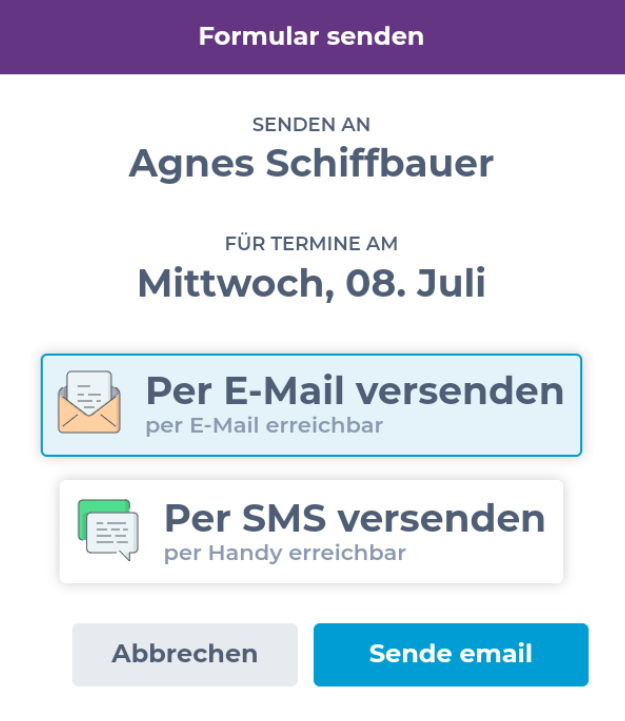
Wenn du SMS auswählst, erscheint ein Hinweis, dass für die Versendung die üblichen SMS-Tarife deines Paketes gelten.
Tippe dann auf Sende email bzw. Sende SMS, um das Formular abzuschicken.
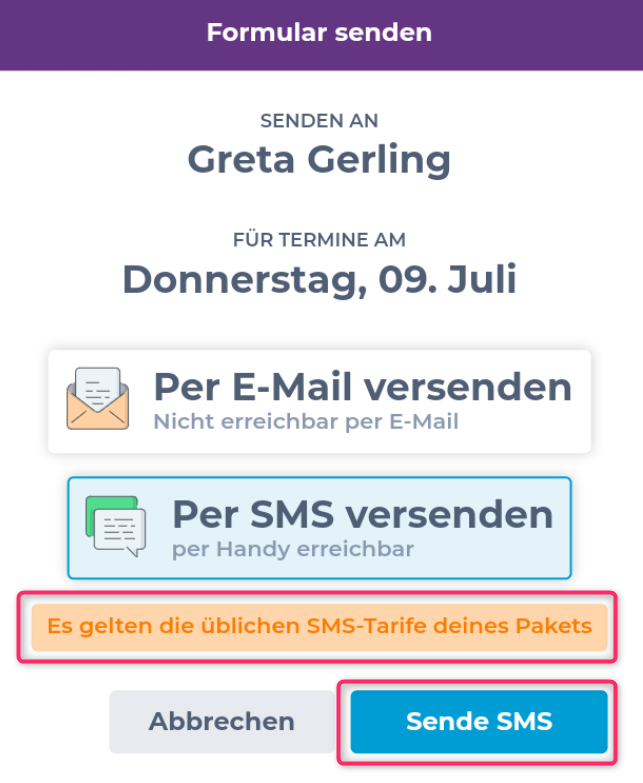
Wenn du die Formulare an alle Kunden:innen für diesen Tag versenden willst, wähle Formulare versenden. Dann öffnet sich ein Fenster, in dem dir angezeigt wird, wie viele Kunden:innen du jeweils per Mail und per SMS erreichen kannst. Als Standard wird die Versendung per E-Mail vorgeschlagen, aber du kannst auch SMS auswählen.
Beispielsweise kannst du zunächst auf Sende 1 email klicken, um das Formular per Email an die Kunden:innen zu versenden, deren Mail-Adresse du hast.
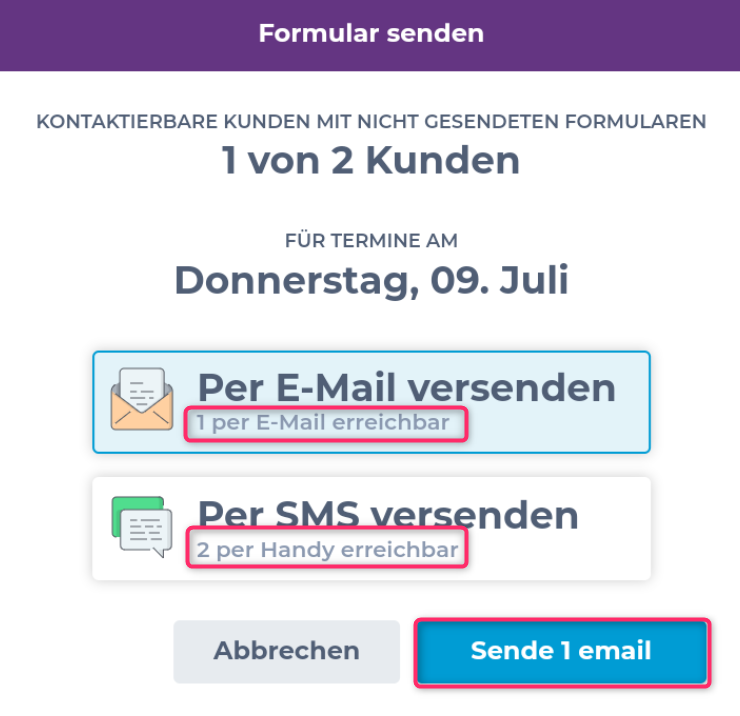
Danach wählst du wieder Formulare versenden aus. Nun werden nur noch die Kunden:innen gezählt, bei denen du keine Mail-Adresse eingetragen hast. Klicke auf Per SMS versenden.
Auch hier wird wieder der Hinweis angezeigt, dass für die Versendung die üblichen SMS-Tarife deines Paketes gelten.
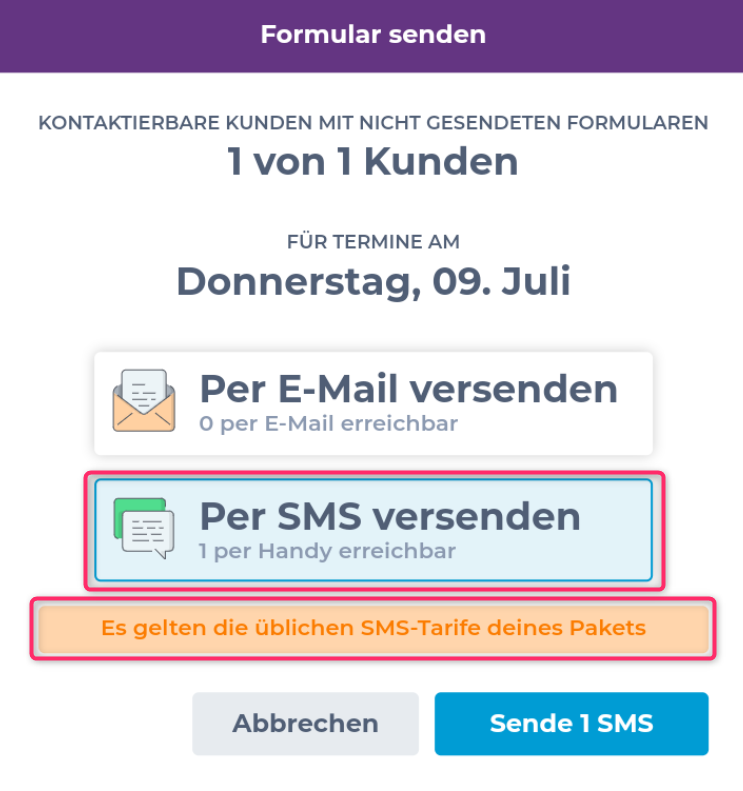
Nach dem Versenden des Formulars wird jeweils die Liste der Kunden angezeigt und Du siehst, an welchem Datum und auf welchem Weg das Formular gesendet wurde.
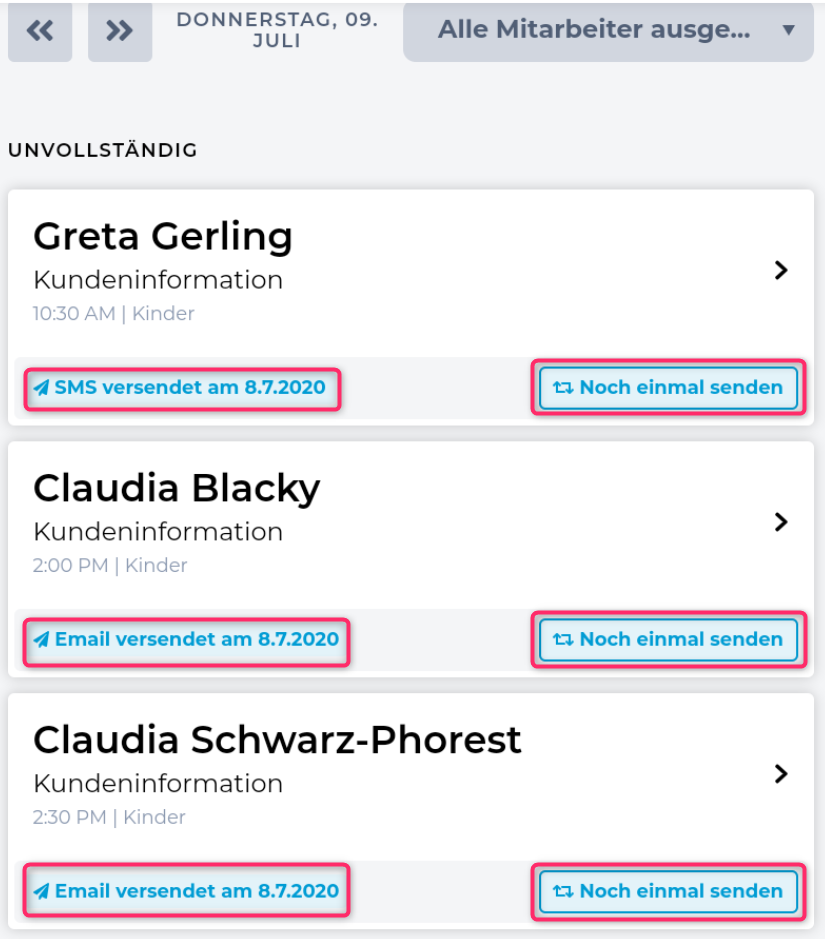
Die Kunden:innen erhalten eine Email bzw. eine SMS mit einem Link.
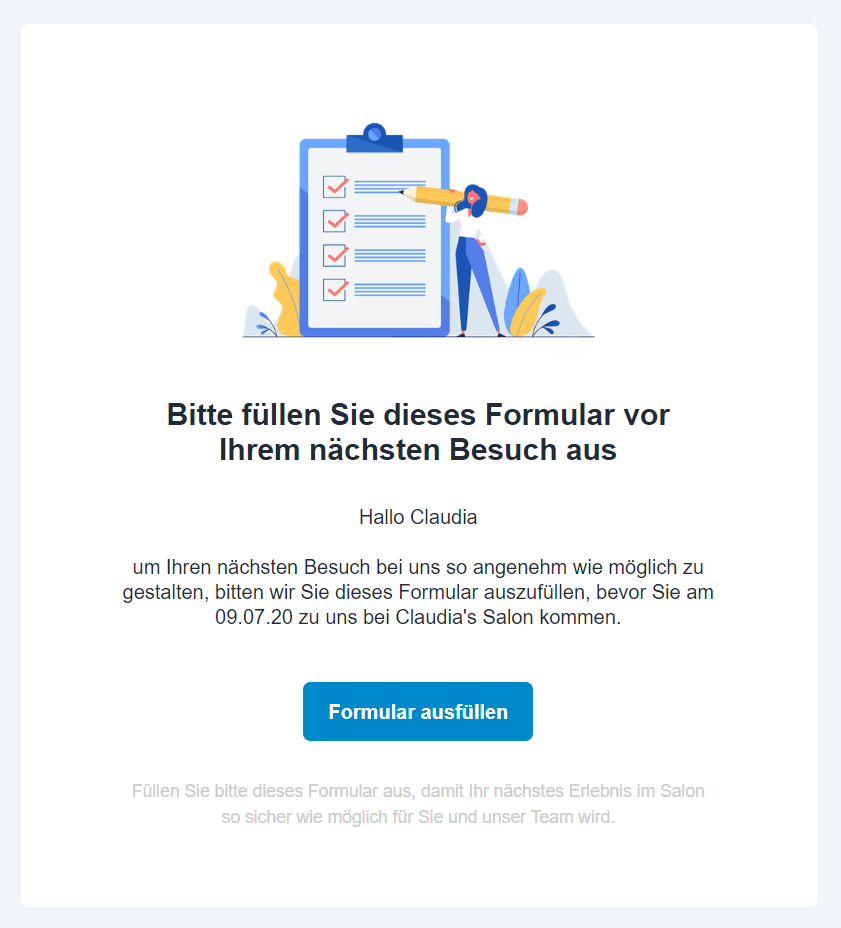
Der Text der SMS lautet: Hallo <Vorname>, wir bitten dieses Formular <LINK> vor dem Termin am <DATUM> auszufüllen. Danke, SALON NAME
Wenn die Kunden:innen auf den Link klicken bzw. tippen, kommen sie zu einer Seite mit einem oder ggf. mehreren Formularen, die für sie zum Ausfüllen vorgesehen sind.
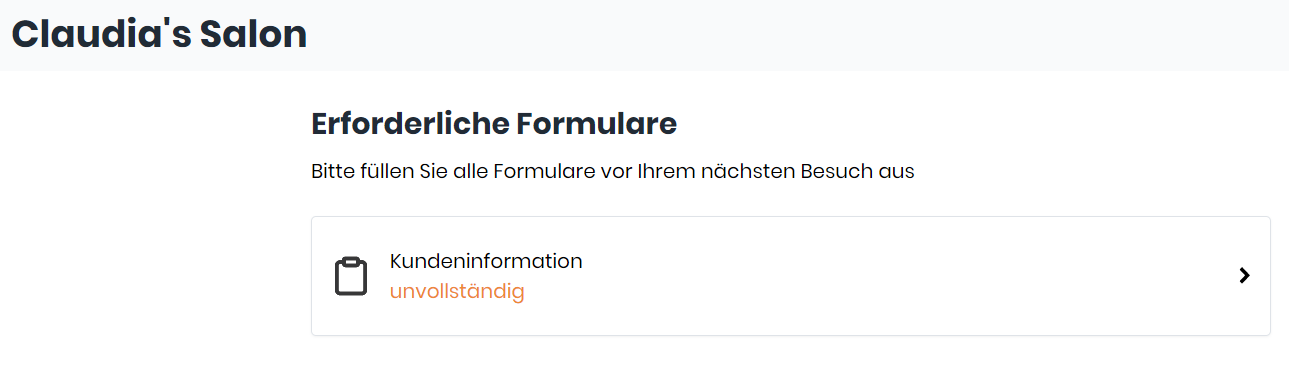
Wenn du das Premium-Paket gebucht und eigene Formulare erstellt hast, werden möglicherweise für einen/e Kunden:in mehrere Formulare zum Ausfüllen angeboten, abhängig davon, welche Dienstleistungen derjenige gebucht hat.
Wenn du das Starter- oder Grow-Paket hast, wird jedem/er Kunden:in das Standard-Formular angeboten.
Hinweis zum Link: Wenn die Empfänger der SMS ein iPhone mit iOS 14 haben, kann es vorkommen, dass der Link nicht direkt aus der SMS heraus durch antippen geöffnet werden kann. Dies ist eine Sicherheitseinstellung in iOS, auf die Phorest keinen Einfluss hat. Falls Kunden:innen dir mitteilen, dass sie den Link nicht öffnen konnte, kannst du ihnen folgendes empfehlen:
- Sie können den Link in der SMS markieren, kopieren und in einen Browser einfügen.
- Wenn sie die Absender-Mobilnummer des Salons in ihr Telefonbuch aufnehmen, ist der Link wieder klickbar.
Die Kunden:innen füllen nun das Formular aus. Schon vorhandene Daten, z.B. Adressdaten, werden angezeigt und müssen nicht erneut eingegeben werden.
Wenn die Kunden:innen sich die Details der Datenschutzerklärung durchlesen möchten, können sie unterhalb der Datenschutzerklärung auf Read more tippen.
Sie unterschreiben digital und klicken auf Fertig. Dann wird ihnen eine Bestätigung angezeigt.
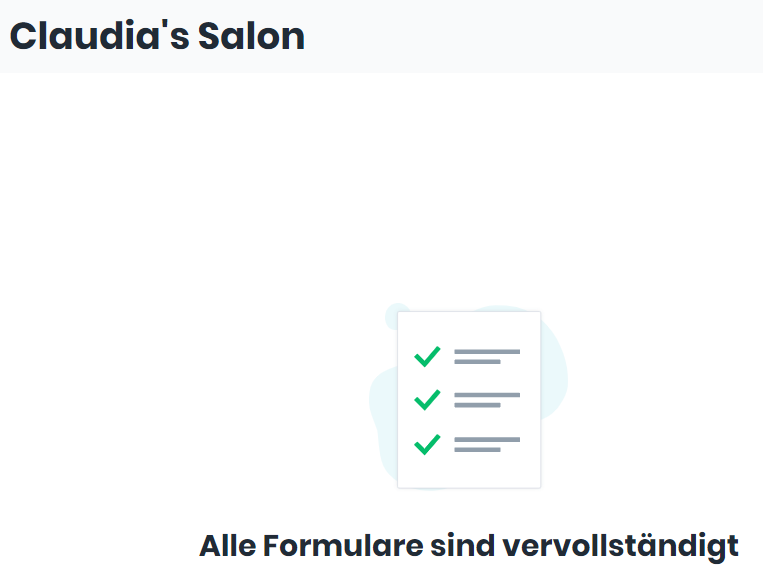
Das vom Kunden:innen ausgefüllte Formular wird dir nun auf Phorest Go im Bereich Zur Durchsicht übermittelt angezeigt.
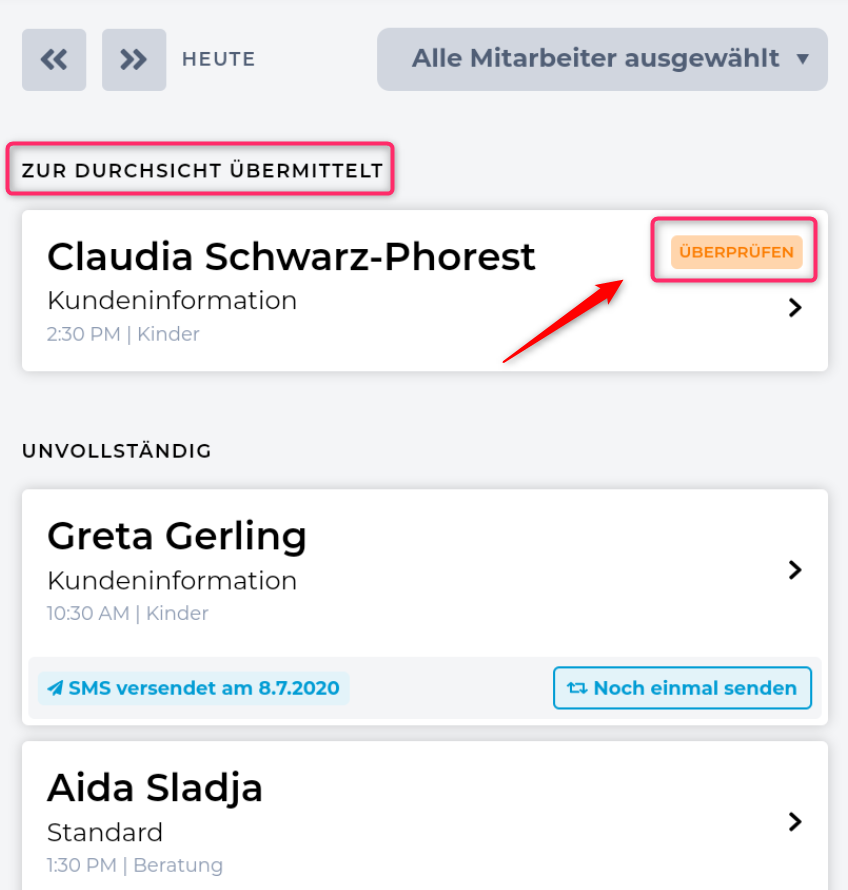
Ein Teammitglied kann auf Überprüfen tippen, die eigene PIN eingeben, das Formular durchschauen und den Vorgang abschließen. Dann wird dieses Formular unter KÜRZLICH AUSGEFÜLLT angezeigt.
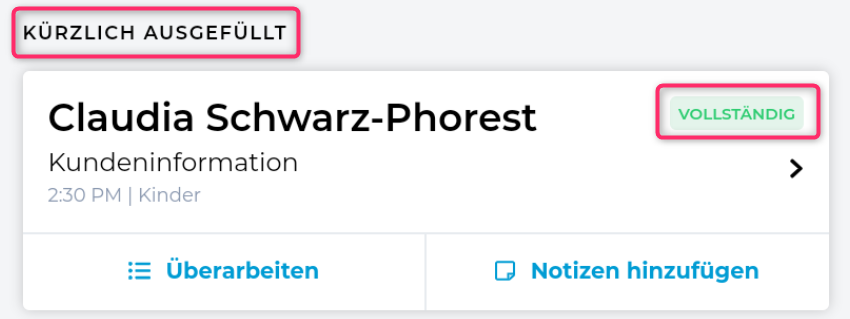
Hinweis: Der Link ist nur bis zum Zeitpunkt des Termins gültig. Nach dem Termin kann der Link nicht mehr verwendet werden.
Hinweis: Nachdem ein/e Kunde:in das Formular abgeschickt hat, kann er/sie es selber nicht mehr ändern. In diesem Fall kann im Salon ein Teammitglied gemeinsam mit dem/er Kunden:in das Formular überarbeiten und es noch mal auf dem Tablet oder iPad unterschreiben lassen.